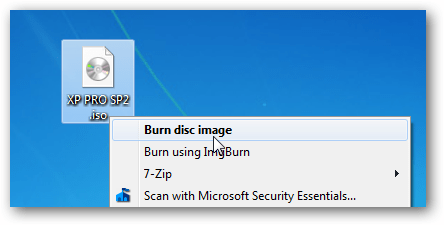Personnaliser les dossiers avec des couleurs différentes dans Windows

Personnaliser les dossiers avec des couleurs différentes dans Windows
Il existe de nombreux logiciels disponibles aujourd’hui sur Internet qui peuvent personnaliser votre
ordinateur de façon efficace qu’il semble si attrayant aussi bien qu’il devient très facile à utiliser.
Nous voulons toujours notre ordinateur soit propre et bien organisé de sorte que chaque fois que nous avons besoin d’accéder à quelque chose ou besoin de chercher un fichier / dossier particulier dans notre ordinateur, nous pourrions trouver facilement.
Ici je vais partager un logiciel à travers lequel vous pouvez facilement affecter vos couleurs préférées de vos dossiers désirés afin de les différencier facilement et de facilité d’accès.
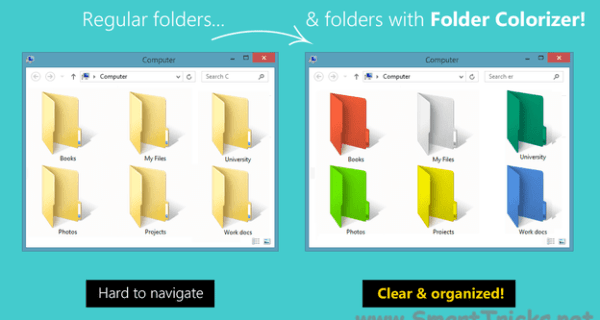
Comment puis-je personnaliser les dossiers avec des couleurs différentes?
Il suffit de suivre les deux étapes simples ci-dessous pour personnaliser votre dossier:
Étape 1:
Tout d’abord télécharger et installer le logiciel FolderColorizer. Il est testé contres les virus et 100% gratuit. Vous pouvez le télécharger ici: TÉLÉCHARGER FOLDERCOLORIZER
Étape 2:
Maintenant, après l’installation du logiciel, il suffit de faire une clique droit sur n’importe quel dossier que vous souhaitez personnaliser. Ici quand vous faites un clic droit sur le dossier, vous verrez une nouvelle option dans le menu contextuel dite coloriser!. Maintenant il suffit d’aller à cette option et un sous-menu apparaît. Maintenant choisir n’importe quelle couleur que vous souhaitez attribuer à ce dossier.
Bien qu’il soit un logiciel libre pour tout le monde à utiliser, mais pendant que vous allez utiliser ce logiciel pour la première fois, il suffit de demander votre email id pour l’activation de ce logiciel. Mais pas besoin de s’inquiéter parce que vous n’aurez pas besoin de confirmer l’activation en vous connectant à votre compte e-mail. Même si vous ne voulez pas partager votre adresse e-mail id avec les développeurs de ce logiciel, vous pouvez le faire parce que le produit sera automatiquement activé une fois que vous entrez dans une id e-mail. Ainsi, vous pouvez aussi entrer un Identifiant faux si vous voulez.
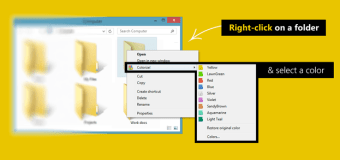
Pour votre commodité, je vous fournis une capture d’écran de la procédure mentionnée ci-dessus pour changer la couleur dossier:
De cette façon, vous serez en mesure d’organiser facilement des dossiers dans l’un de vos lecteur C:, D: ou tout autre lecteur. Vous pouvez également attribuer des couleurs différentes pour plusieurs dossiers dans le même lecteur pour lui donner l’air plus attrayantes et fraîches.